Cómo transferir música a Fitbit Watch desde una PC con macOS
Consejos Y Trucos De Android / / August 05, 2021
En esta guía te diremos cómo transferir música a FitBit Watchdesde una PC basada en macOS. Básicamente, debes hacer uso de la aplicación Fitbit Connect para descargar música y podcasts. Hemos cubierto en esta guía con respecto a la conexión a la red Wi-Fi, la instalación de la aplicación Fitbit Connect. Estos aspectos son factores importantes que le permitirán seleccionar y descargar su elección de listas de reproducción.
Casi todos los que usan un teléfono inteligente o un dispositivo portátil son entusiastas de la música. Por lo general, todo el mundo escucha música todos los días. Por lo tanto, tener las canciones en el reloj inteligente facilitaría el proceso de escuchar su lista de reproducción favorita. Por lo tanto, esta guía lo ayudará a arreglar las cosas.

Relacionado| Cómo escuchar música y podcasts en un reloj Fitbit
Cómo transferir música a Fitbit Watch desde una PC con macOS
Seguimos el proceso paso a paso.
Conexión de Wi-Fi
- Asegúrate de que tu reloj Fitbit y tu macOS PC estén conectados a la misma red estable.
- Ve a la Aplicación de Fitbit > toque en Hoy > toque en su foto de perfil > toca la imagen de tu dispositivo
- Luego presione la Configuración de Wi-Fi> toque Agregar red
- En la siguiente pantalla agregue su respectiva red Wi-Fi
- Si la red ya está en la lista, no es necesario volver a agregarla. Entonces, compruébalo con cuidado.
- Luego toca el nombre de la red > golpe Conectar
- En su reloj, debería haber un símbolo de Wi-Fi. Tóquelo para saber en qué red se está ejecutando su dispositivo.
- Para ver en qué red está su computadora, haga clic en el símbolo de Wi-Fi en su pantalla. Conéctese a la misma red Wi-Fi que su reloj.
Lee ahora | Cómo verificar la frecuencia de recuperación de la frecuencia cardíaca en Apple Watch
¿Cómo instalar Fitbit Connect?
Fitbit Connect es un software gratuito que permite al usuario descargar varios podcasts y música de la biblioteca de iTunes.
- Usando el navegador web en su PC macOS, vaya Configuración de Fitbit.
- En esa página, debería ver una opción Descarga para Mac.
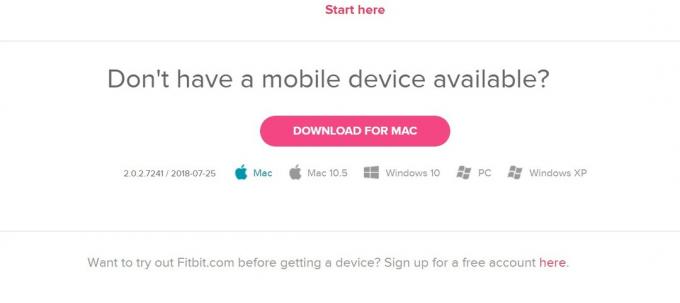
- El instalador por el nombre Instalar Fitbit Connect.pkg se abrirá. Haga doble clic en él.
- Hacer clic Seguir
- Fitbit Connect Windows debería aparecer ahora
- Ahora tienes que sincronizar tu wearable con la aplicación de Fitbit. [asegúrese de desactivar Bluetooth en su teléfono y PC temporalmente]
- Configura tu reloj Fitbit para cargar
- Ve a la ventana de Fitbit Connect en la Mac. Haga clic en la opción Administrar mi música
- Es posible que deba iniciar sesión en su cuenta de Fitbit
-
Abre la aplicación de música en tu reloj> toca Transferir Música botón.

- Su reloj puede tardar unos minutos en conectarse.
- Se le pedirá que seleccione las listas de reproducción que desea descargar.
- La descarga comienza automáticamente después de elegir la lista de reproducción.
- A veces, para ahorrar energía, el Wi-Fi puede desconectarse.
- Toque el botón Transferir música para volver a conectarse y volver a elegir la lista de reproducción de su elección.
Para obtener una descripción general práctica del proceso de agregar música al dispositivo portátil de Fitbit, aquí hay un video de YouTube que puede ver.
Entonces, eso es todo, chicos. Se trataba de cómo transferir música a Fitbit Watch desde una PC que se ejecuta en macOS. Esperamos que esta guía le haya resultado informativa.
También te puede interesar,
- Corregir el texto de la pantalla que no funciona en las herramientas de Mi Band
- Cómo arreglar la notificación por SMS que no funciona en las herramientas de Mi Band
Swayam es un bloguero de tecnología profesional con maestría en aplicaciones informáticas y también tiene experiencia con el desarrollo de Android. Es un gran admirador de Stock Android OS. Además de los blogs de tecnología, le encanta jugar, viajar y tocar / enseñar guitarra.



